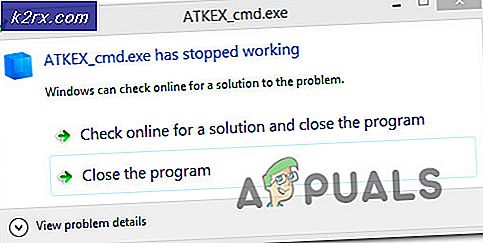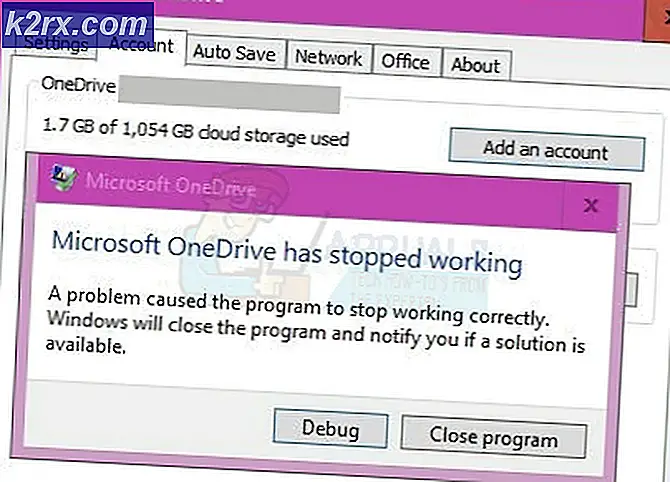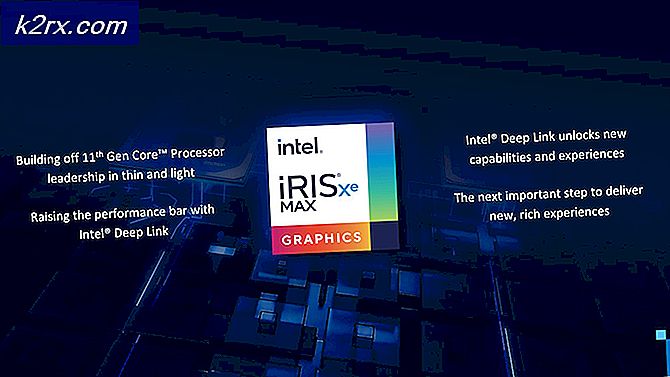Khắc phục: thiếu mfc100u.dll
Khi sử dụng hoặc cài đặt các ứng dụng như The Witcher, các sản phẩm Adobe và một số trò chơi hơi nước khác, bạn có thể gặp lỗi với các thông báo như thế nào.
- Chương trình không thể khởi động vì thiếu mfc100u.dll từ máy tính của bạn. Thử cài đặt lại chương trình để khắc phục sự cố này.
- Đã xảy ra sự cố khi bắt đầu mfc100u.dll. Không thể tìm thấy mô-đun được chỉ định
- Lỗi khi tải mfc100u.dll. Không thể tìm thấy mô-đun được chỉ định.
- dll hoặc là không được thiết kế để chạy trên Windows hoặc nó có lỗi.
Mfc100u.dll là một phụ thuộc cho các ứng dụng và trò chơi đa phương tiện và các lỗi cho thấy tệp .dll bị thiếu hoặc bị hỏng.
Vấn đề này ảnh hưởng đến tất cả các phiên bản của Windows và có thể được cố định bằng cách thay thế tập tin mfc100u.dll bị hỏng hoặc bị thiếu hoặc sao chép thư mục System32 hoặc cài đặt Microsoft Visual C ++ 2010
Phương pháp 1: Cài đặt Gói Microsoft Red C ++ 2010 SP1
Cài đặt Microsoft Visual C ++ 2010 SP1 Redistributable gói ngay lập tức nên giải quyết vấn đề vì nó là một phụ thuộc cho các ứng dụng sản xuất lỗi.
Mẹo CHUYÊN NGHIỆP: Nếu vấn đề xảy ra với máy tính của bạn hoặc máy tính xách tay / máy tính xách tay, bạn nên thử sử dụng phần mềm Reimage Plus có thể quét các kho lưu trữ và thay thế các tệp bị hỏng và bị thiếu. Điều này làm việc trong hầu hết các trường hợp, nơi vấn đề được bắt nguồn do một tham nhũng hệ thống. Bạn có thể tải xuống Reimage Plus bằng cách nhấp vào đây- Tải xuống gói phần mềm Microsoft Visual C ++ 2010 SP1 Redistributable từ đây. (32 bit / 64 bit)
- Đi tới thư mục Tải xuống của bạn và khởi chạy tệp thi hành có tên vcredist_x86.exe hoặc vcredist_x64.exe tùy thuộc vào phiên bản bạn đã tải xuống.
- Làm theo lời nhắc để cài đặt phần mềm vào máy tính của bạn và sau đó khởi động lại khi hoàn tất.
- Mở ứng dụng hiển thị lỗi để xác nhận xem sự cố đã được giải quyết chưa.
Phương pháp 2: Cung cấp tệp mfc100u.dll.dll đang hoạt động
Bạn có thể sao chép phiên bản 32-bit của mfc100u.dll vào thư mục System32 và phiên bản 64-bit vào thư mục SysWOW64 rồi thử khởi chạy lại ứng dụng.
- Tải về mfc100u.dll từ đây (32-bit / 64-bit). Mở vị trí tải xuống, nhấp chuột phải vào mfc100u.dll và sao chép nó.
- Mở cửa sổ Windows Explorer mới, nhập % windir% \ SysWOW64 vào thanh địa chỉ và nhấn Enter. Trong thư mục SysWOW64, nhấp chuột phải và chọn
- Lặp lại quá trình tương tự bằng cách sử dụng % windir% \ System32 và dán tệp vào thư mục System32. Nhớ dán mfc100u.dll vào thư mục tương ứng. Ngoài ra, bạn có thể phải cấp quyền quản trị hoạt động này.
- Thử khởi chạy lại ứng dụng để xem ứng dụng có hoạt động không.
Mẹo CHUYÊN NGHIỆP: Nếu vấn đề xảy ra với máy tính của bạn hoặc máy tính xách tay / máy tính xách tay, bạn nên thử sử dụng phần mềm Reimage Plus có thể quét các kho lưu trữ và thay thế các tệp bị hỏng và bị thiếu. Điều này làm việc trong hầu hết các trường hợp, nơi vấn đề được bắt nguồn do một tham nhũng hệ thống. Bạn có thể tải xuống Reimage Plus bằng cách nhấp vào đây